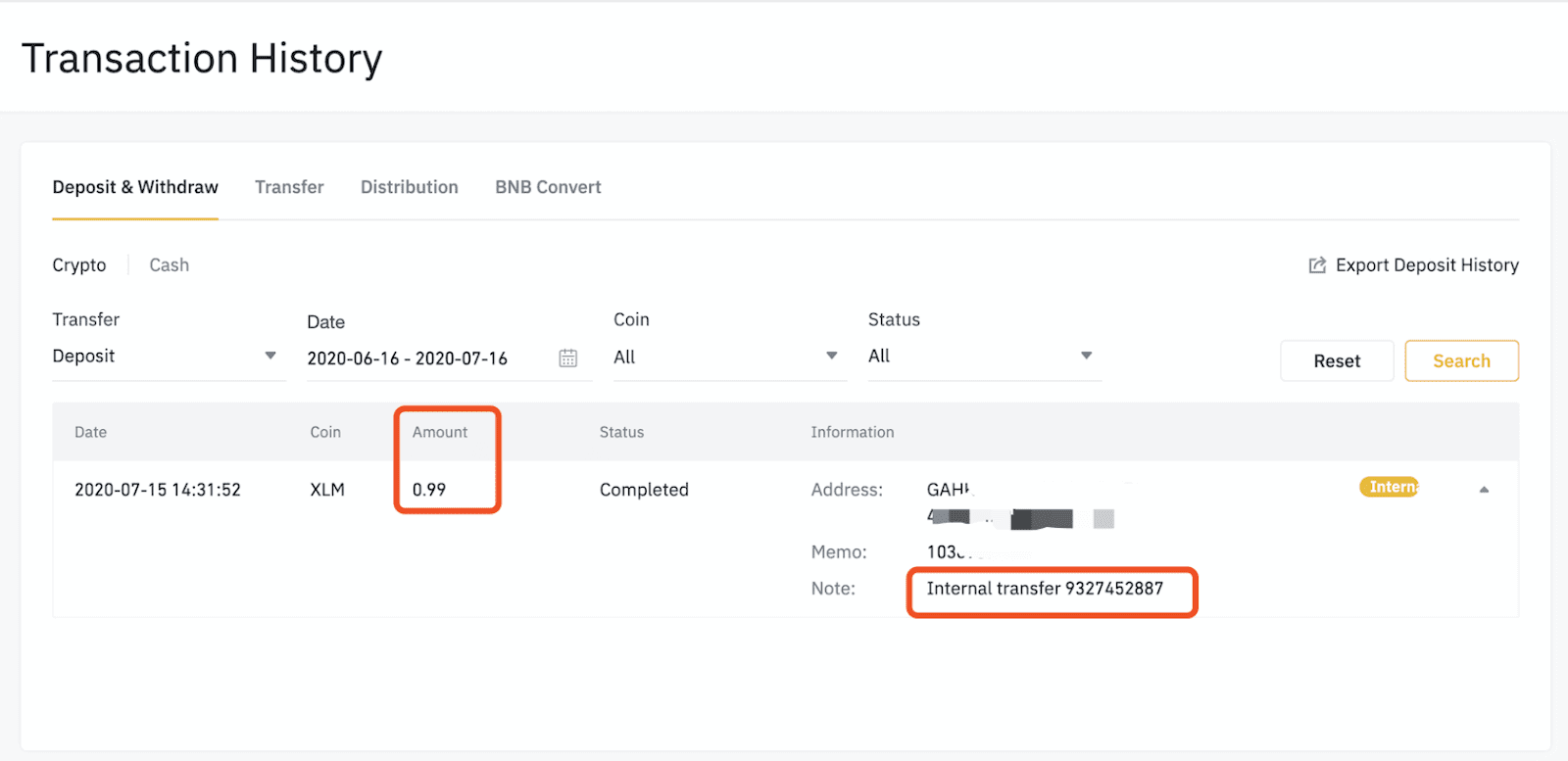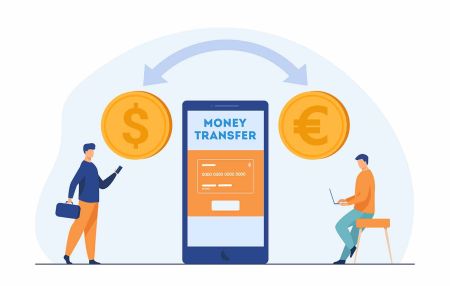Binance内で内部転送を行う
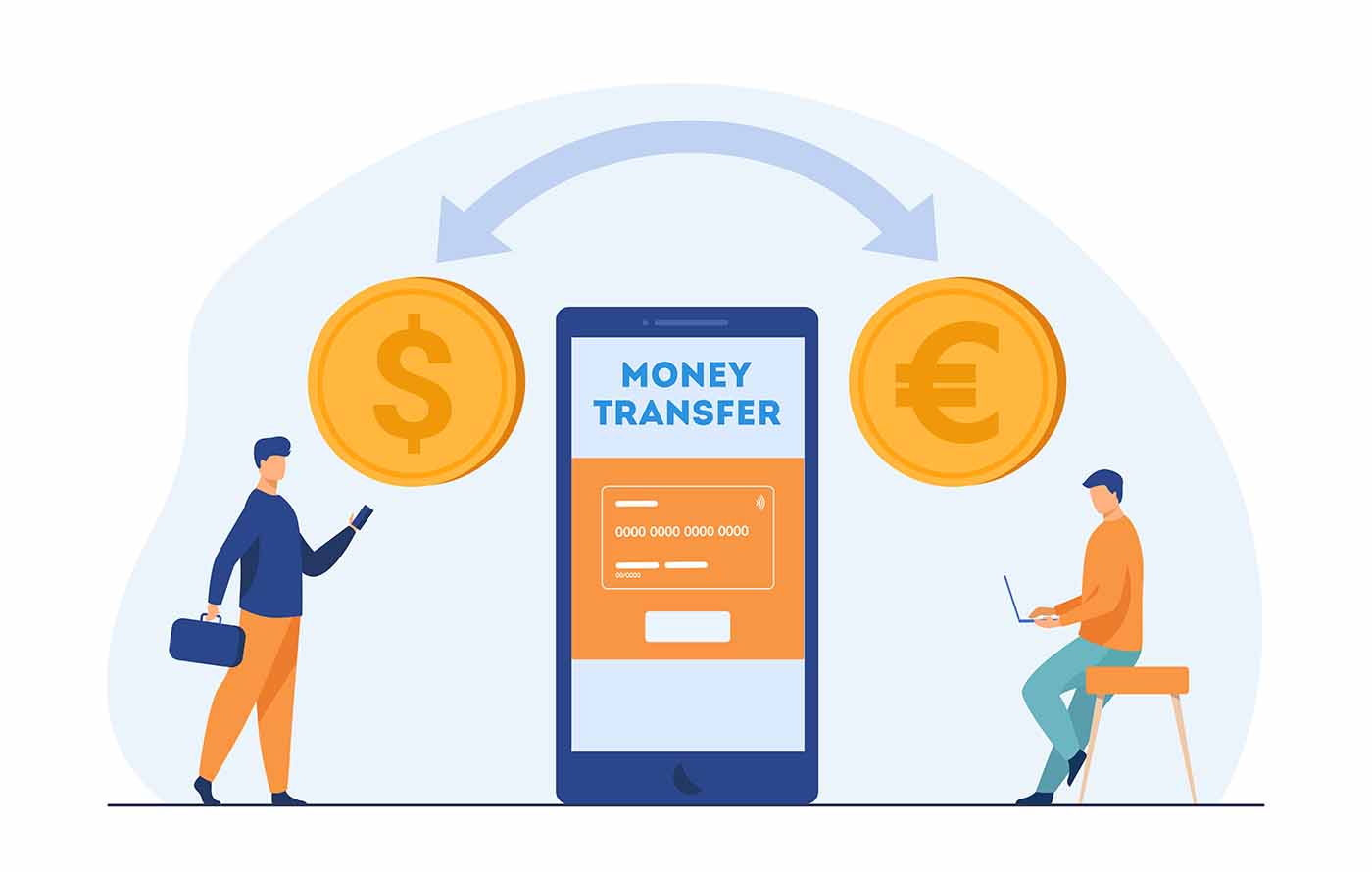
内部転送機能を使用すると、取引手数料を支払うことなく、すぐにクレジットされる2つのBinanceアカウント間で転送を送信できます。
内部転送の引き出し操作は、通常の引き出しの場合と同じです。
ここでは、Binanceユーザーが別のBinanceユーザーに資金を送金する例をよく示しています。
1. www.binance.comにアクセスして、アカウントにログインします。

2.ログイン後、ページ右上の[ウォレット]-[スポットウォレット]をクリックします。次に、右側のバナーの[撤回]ボタンをクリックします。


3.ここをクリックして、引き出しするコインを選択するか、フルネームまたは略語を入力します。

4.右側のフィールドに他のBinanceユーザーの預金アドレスを入力します。

このステップの間、表示される「取引手数料」は、Binance以外のアドレスへの引き出しに対してのみ請求されることに注意してください。受信者のアドレスが正しく、Binanceアカウントに属している場合、「取引手数料」は取引後も送信者のウォレットに残り、差し引かれません(受信者は「あなたが得る」と示された金額を受け取ります) 。
*注意:手数料の免除と資金の即時到着は、受取人の住所がBinanceアカウントに属している場合にのみ適用されます。アドレスが正しく、Binanceアカウントに属していることを確認してください。さらに、メモが必要なコインを引き出すことをシステムが検出した場合、メモフィールドも必須です。このような場合、メモを提出せずに撤回することはできません。正しいメモを提供してください。そうしないと、資金が失われます。
5. [送信]をクリックすると、セキュリティ検証に合格するように案内されます:
- セキュリティ検証を有効にしていない場合は、有効にするように案内されます。
- すでにセキュリティ検証を有効にしている場合は、[コードを取得]をクリックして、必要なすべてのコードを入力できます。
- アカウントの安全上の理由から、電話確認コードと電子メール確認コードは30分間のみ有効です。関連するコードを確認して、時間内に入力してください。
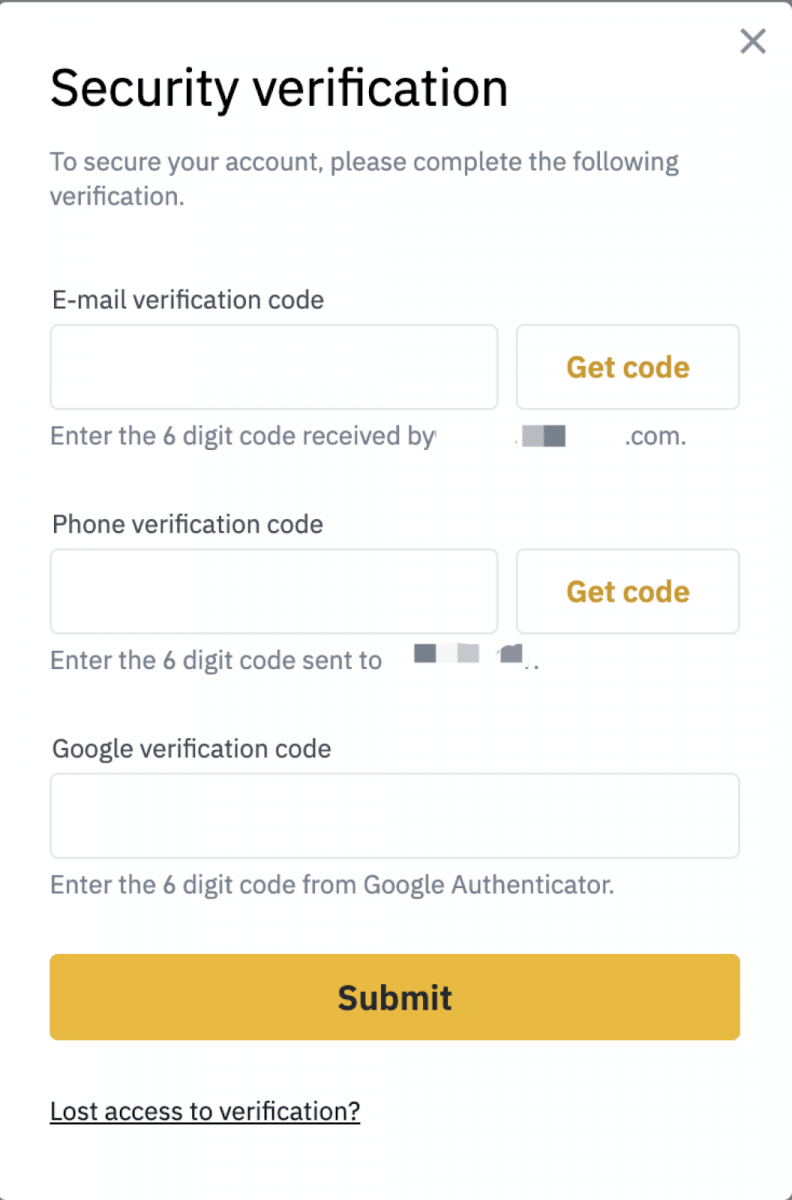
※注意:メモが必要なコインを転送する場合、メモは必須です。そのため、内部転送では、メモなしで引き出しが送信されたことをシステムが検出すると、この操作を直接拒否し、次のアラートを表示します。正しいメモを入力して、やり直してください。
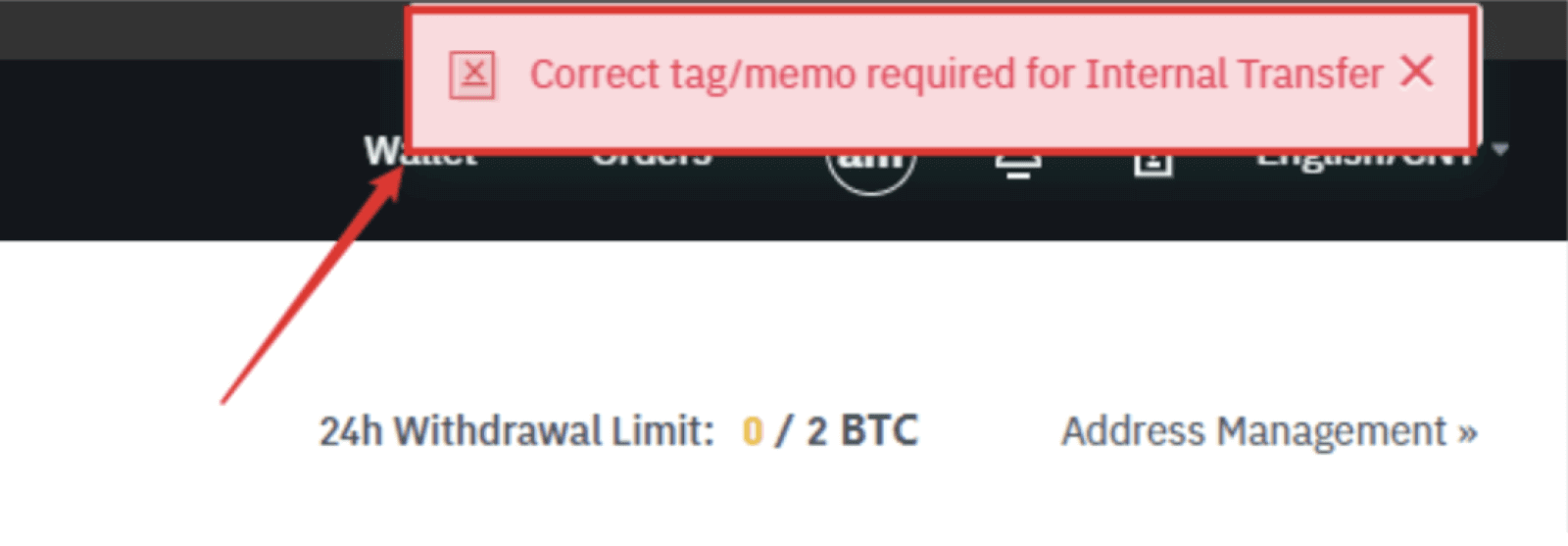
6.引き出しトークン、金額、住所を再確認してください。セキュリティ確認ページの[送信]をクリックする前に、この引き出しはあなたの許可なしに実行されることはありません。引き出しが提出されなかった場合は、すぐにアカウントを無効にして、サポートチームに連絡してください。
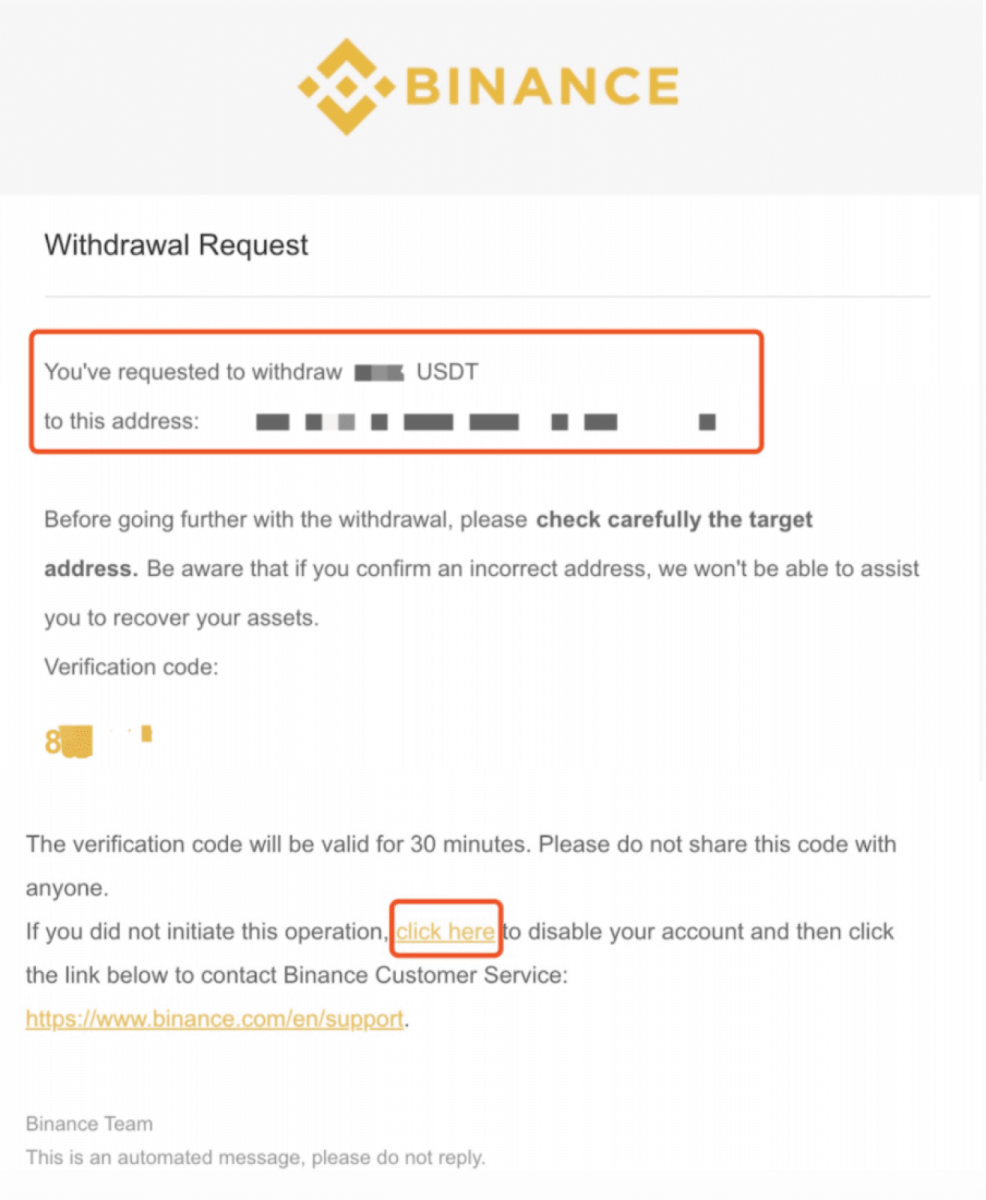
7.引き出しが正常に実行されたら、[ウォレット]-[スポットアカウント]に戻り、[取引履歴]をクリックします。次に、[引き出し]と対応する[日付]を選択して、関連する引き出しを表示します。
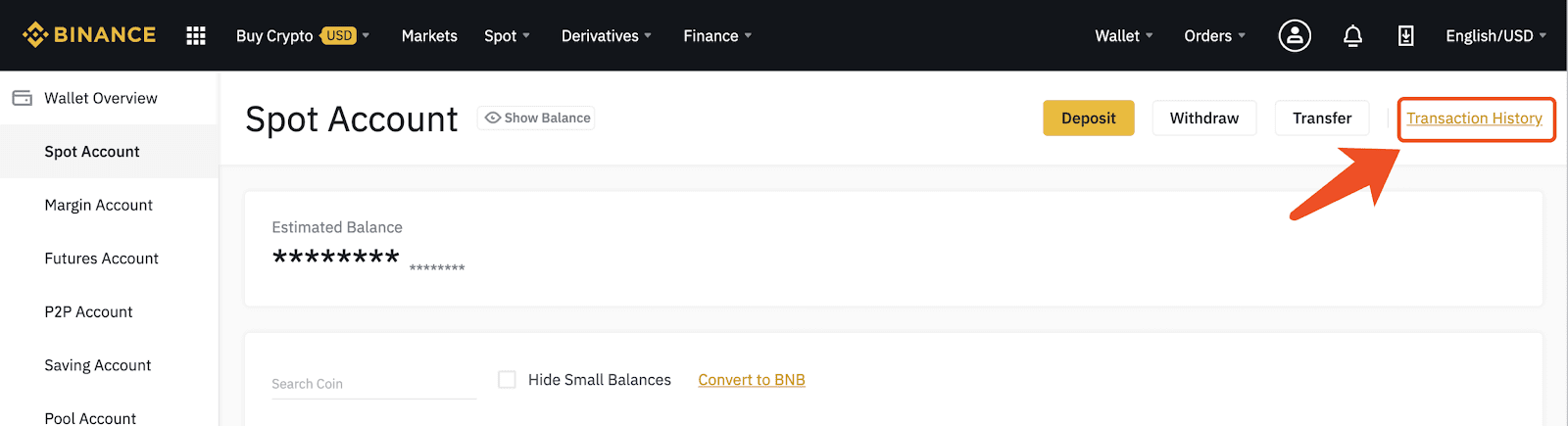
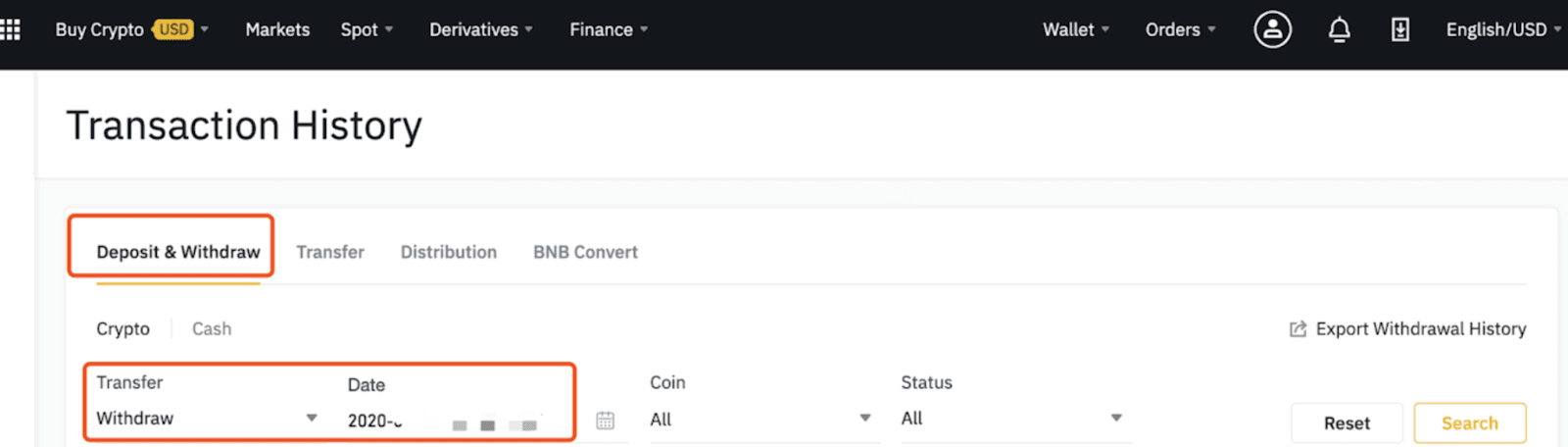
Binance内での内部転送の場合、TxIDは作成されないことに注意してください。 TxIDフィールドは、この引き出しの[内部転送]および[内部転送ID]として表示されます。この取引について疑問がある場合は、確認のためにカスタマーサービスエージェントにIDを提供することができます。また、残高をチェックして、取引手数料が差し引かれておらず、送信者のアカウントに残っていることを確認することもできます。
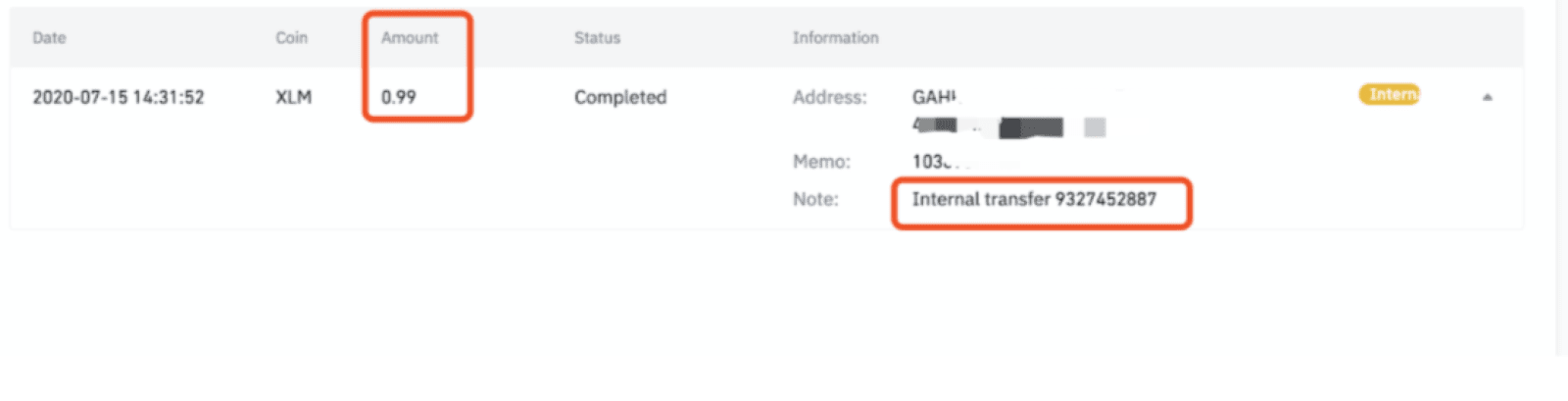
8.これで、受信者のBinanceユーザーは即座にこのデポジットを受け取ります。受信者ユーザーは、[トランザクション履歴] – [デポジット]でレコードを見つけることができます。ここでも、TxIDフィールドにスクリプト[InternalTransfer]と同じ[InternalTransferID]が表示されます。